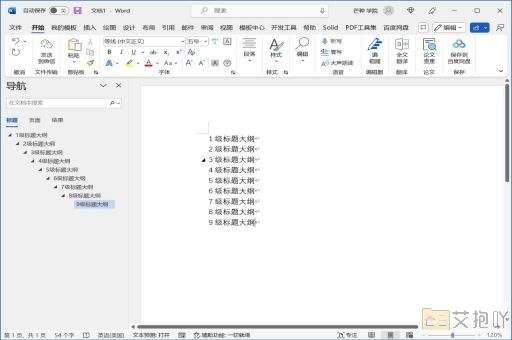怎样快速删除空白页word
在编写word文档时,有时会出现一些空白页,这些空白页可能是由于分页符、空段落、表格或图形等原因造成的。删除这些空白页可能会浪费我们的时间和精力。了解如何快速删除word中的空白页是非常重要的。下面是一些常用的方法。
1. 使用backspace键或delete键
最简单的方法是使用键盘上的backspace键或delete键来删除空白页。首先将光标移动到空白页的上一页的最后一行,然后按几次backspace键或delete键,直到空白页被删除。
2. 删除分页符
如果空白页是由分页符引起的,可以按照以下步骤删除分页符:打开word文档,点击“开始”菜单,在“编辑”区域中选择“替换”。在弹出的对话框中,输入^p^p(表示两个连续的段落标记),并将其替换为^p(表示一个段落标记)。最后点击“全部替换”,即可删除所有多余的分页符。
3. 调整段落间距和行距
如果空白页是由段落间距或行距引起的,可以调整它们的值来删除空白页。首先选中空白页的所有内容,然后右键单击选择“段落”,在弹出的对话框中调整段前和段后的值,以及行距的值,使其适合你的文档。
4. 调整表格和图形大小

如果空白页是由表格或图形引起的,可以尝试调整它们的大小来删除空白页。首先选中表格或图形,然后拖动其边框来调整大小,使其适合你的文档。
5. 使用“显示/隐藏编辑标记”功能
如果以上方法都无法删除空白页,可以使用“显示/隐藏编辑标记”功能来查看文档中的隐藏字符和格式设置。首先点击“开始”菜单,在“段落”区域中找到“显示/隐藏编辑标记”按钮,点击它以显示文档中的隐藏字符和格式设置。然后检查空白页是否有隐藏的分页符或其他格式设置,并根据需要进行删除或调整。
删除word中的空白页并不困难,只需要掌握一些基本的操作技巧和方法。希望以上的介绍可以帮助你更好地管理和编辑word文档。


 上一篇
上一篇